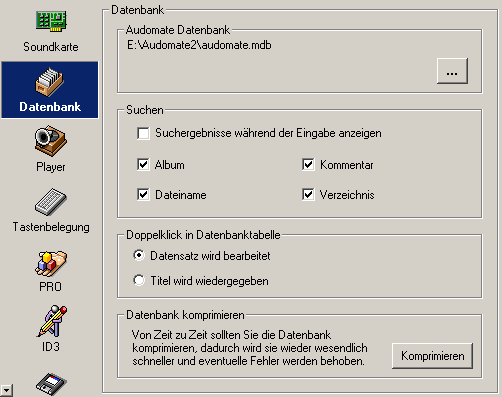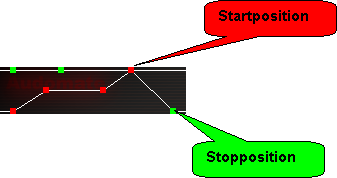Page History
...
Auf der ersten Registerkarte kann jedem Player eine Soundkarte zu gewiesen zugewiesen werden. Es wird jedoch empfohlen dem Player-1 und dem Player-2 die gleiche Soundkarte zuzuweisen. Audomate ist so ausgelegt das , dass ein Mix automatisch erfolgt und man eine zweite Soundkarte lediglich zum Vorhören benutzt.
...
Es kann eine andere als die zur Zeit verwendete Datenbank ausgewählt werden, die Datenbank muss jedoch die gleiche Versionsnummer haben.
Suchergebnisse können direkt während der Eingabe aktualisiert werden, dazu ist die Checkbox zu markieren. Standardmäßig ist diese Option deaktiviert, da das System dadurch stark belastet wird. Wer diese Möglichkeit benutzen möchte, sollte es Testen und selbst entscheiden.
Durch einen Doppelklick auf einen Datenbankeintrag kann dieser editiert oder der entsprechende Titel gespielt werden.
| top |
|---|
Player Einstellungen |
Auf dieser Registerkarte kann man die Defaulteinstellungen für den Player festlegen.
...
Informationen zur Einstellung vom Mix findest Du unter Mixer.
Start - StoppositionStoppposition
Mit dem Schalter "Reale Start-Stopposition" kann zwischen zwei verschidenen verschiedenen Überblendmethoden ausgewählt werden. Die absolute und die relative Mixposition. Diese beiden Methoden wirken sich aber nur auf das Ausblenden eines Titels aus.
...
Absolute Mixposition
Schalter Aus
Die Stopposition Stoppposition ist bei dieser Einstellung die Position bei der die Lautstärke beim überblenden den Wert Null erreicht.
Wenn z.B. eine Überblendzeit von 10 Sekunden eingestellt ist, Beginnt beginnt Audomate genau 10 Sekunden vor der Stopposition Stoppposition mit der Überblendung.
Relative Mixposition
Schalter An
Bei der relativen Mixposition wird das Überblenden erst ab dieser Position begonnen.
...
Hier können die Tastenkombinationen eingestellt werden, die im Player in der Datenbank oder im Importer- Tageditor verwendet werden können.
Um eine Tastenkombination zu ändern, muss der entsprechende Eintrag angeklickt werden. Anschließend brauch braucht man nur die gewünschte Tastenkombination zu drücken.
...
Hier befinden sich die erweiterten Audomate Pro Einstellungen. Zusätzlich zu der Möglichkeit den Normalizer ein und aus zu schalten, kann am Normalizer noch ein Feintuning vorgenommen werden.
Dieser Regler wirkt nur bei Titeln die den Pegel von 0 db nicht erreichen.
Tests haben ergeben, das dass es zu keinen merklichen Verzerrungen durch diesen Wert kommt. Es sollte jedoch jeder selbst entscheiden, ob diese Option benutzt werden soll. Daher ist dieser Wert Standardmäßig mit 0 belegt.
Mit Autocue wird die Start- und Stopposition bei allen Titeln ermittelt, bei denen es noch keine Defaultmäßige defaultmäßige Einstellung dieser Werte gibt. Werden durch Autocue diese Werte ermittelt, werden diese als Defaulteinstellung in der Datenbank gespeichert.
Der Autocuelevel ist der Wert, nach dem in der MP3-Datei gesucht wird und mit Scan wird bestimmt bis wo in einer Datei nach diesen Wert gesucht werden soll. Wird der eingestellte Wert nicht gefunden, erfolgt eine neue suche mit einen um 3db abgesenkten Autucuelevel. Dieser Vorgang wird bis zu drei mal wiederholt um die Positionen zu finden.
...
Playlisten werden jetzt im M3U Playlistenformat gespeichert und können somit sofort von jedem Programm welches dieses Format unterstützt verwendet werden.
Playlist Verzeichnis auswählen
Hier können Sie bestimmen in welchem Verzeichnis diese Dateien abgelegt werden sollen. Durch Datenbankjobs können die Playlisten bei jeder Änderung gespeichert werden, dazu muss der entsprechende Datenbankjob aktiviert sein. Ist der Job aktiv werden die geänderten Playlisten im eingestellten Intervall gespeichert.
Playlisten können aber auch zu jeder Zeit aus dem Menue Menü Datei heraus gespeichert werden.
Vorgaben für Playlsien- und Gruppennamen
Mit welchem Namen eine Playliste oder Gruppe angelegt wird können Sie hier bestimmen. An den Namen kann das aktuelle Datum mit Uhrzeit angehangen werden. Der entsprechende Formatstring muss innerhalb von zwei Routen stehen. Alle durchgeführten Änderungen werden sofort als Beispiel angezeigt.
Formatierung Beispiel:
Neue Playlist #Dddd DD Mmmm YYYY HH:NN#
erzeugt folgende Ausgabe
Neue Playlist Mittwoch 31 März 2004 22:13
Welche Formatierungen möglich sind, erfahren Sie weiter Unten.
...